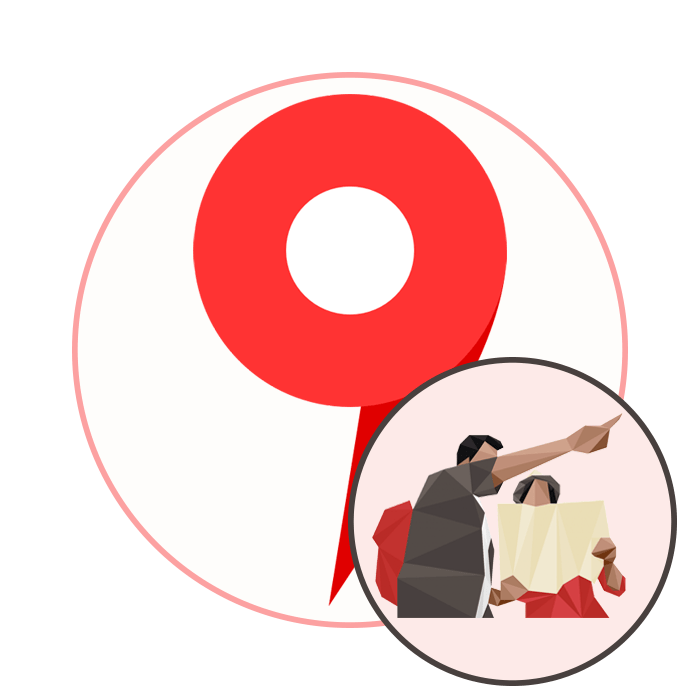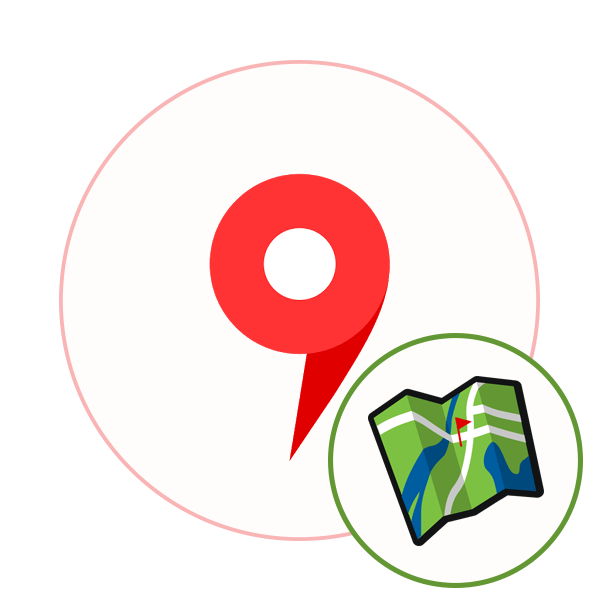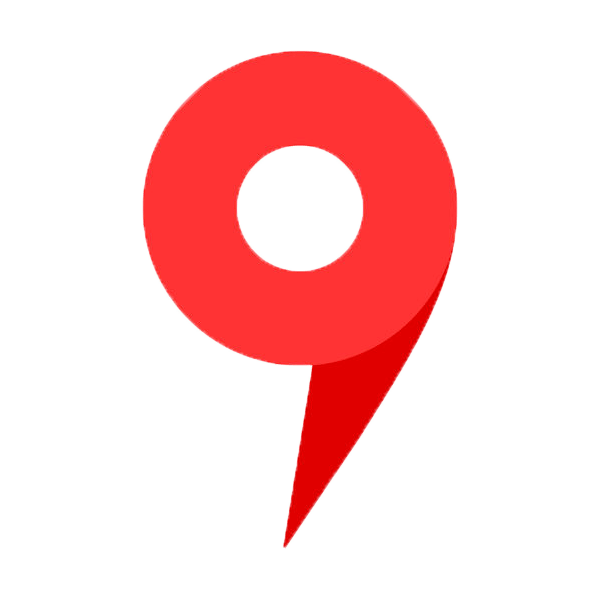Зміст

Яндекс.Карти &8212; один з популярних онлайн-сервісів компанії Яндекс, що надає всю необхідну інформацію про місця, дорогах, розташуванні різних об'єктів та інше. У його функціональність входить не тільки показ самої основної інформації, він дозволяє прокласти маршрут і виміряти відстань від однієї точки до іншої, самостійно задаючи траєкторію руху. Саме про вимірювання відстані і піде мова в нашому сьогоднішньому матеріалі.
Вимірюємо відстань на Яндекс.Карта
Сервіс Яндекс.Карти доступний до використання як на сайті, в якості повної комп'ютерної версії, так і через Мобільний додаток, де присутня безліч своїх особливостей і відмінностей. Давайте по черзі розглянемо два цих варіанти, щоб у всіх користувачів більше не залишилося питань по даній темі і все змогли впоратися з поставленим завданням.
Спосіб 1: повна версія сайту
Далі ви побачите, через яку функцію слід використовувати саме повну версію сайту, оскільки даний інструмент просто відсутній в мобільному додатку. Повністю прочитайте представлене нижче керівництво, щоб детально вивчити розглянуту можливість &8212; це дозволить повною мірою задіяти її.
- Відкрийте головну сторінку сайту Яндекс, перейшовши за вказаною вище посиланням. Там перейдіть в розділ &171;карти&187; .
- Тут ви можете відразу ж відшукати місце, відстань до якого хочете виміряти, ввівши дані в пошуковий рядок.
- Якщо відстань буде рахуватися лише на основі двох точок, простіше просто Прокласти маршрут, вибравши один із способів пересування. Детальніше про це читайте в іншому нашому матеріалі за наступним посиланням.
- Тепер перейдемо безпосередньо до того інструменту, про який ми згадали вище. Називається він &171;лінійка&187; і дозволяє накреслити абсолютно будь-який маршрут з будь-якою кількістю точок. Активуйте його, клікнувши по відповідній кнопці.
- Після натисніть лівою кнопкою миші на одному з місць, щоб створити першу точку. Вона буде виділена характерним колом.
- Створіть необмежену кількість точок до кінцевого пункту, використовуючи різні лінії для поворотів та інших деталей. Якщо ви створили одну велику лінію і потрібно змінити її, додавши точку, просто натисніть на необхідної частини фрагмента і перемістіть його в потрібне місце.
- Як ви можете спостерігати на скріншоті, довжина лінії обмежується лише самою картою, а на кінцевій точці завжди відображається відстань в кілометрах або метрах.
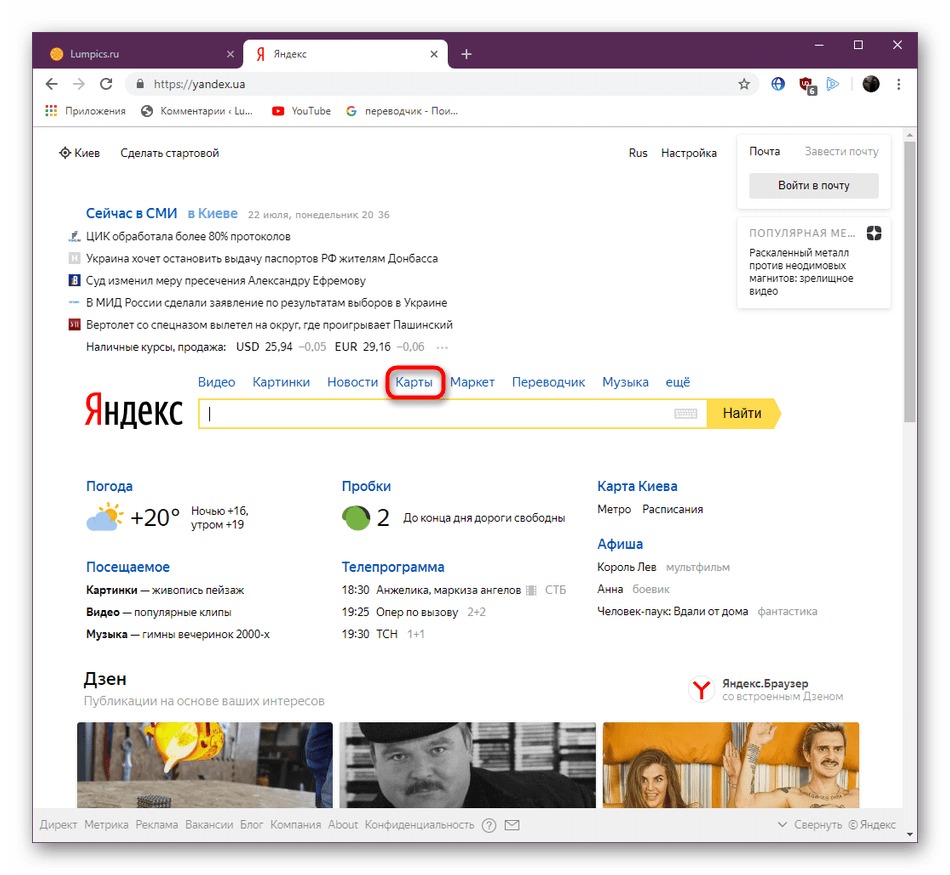
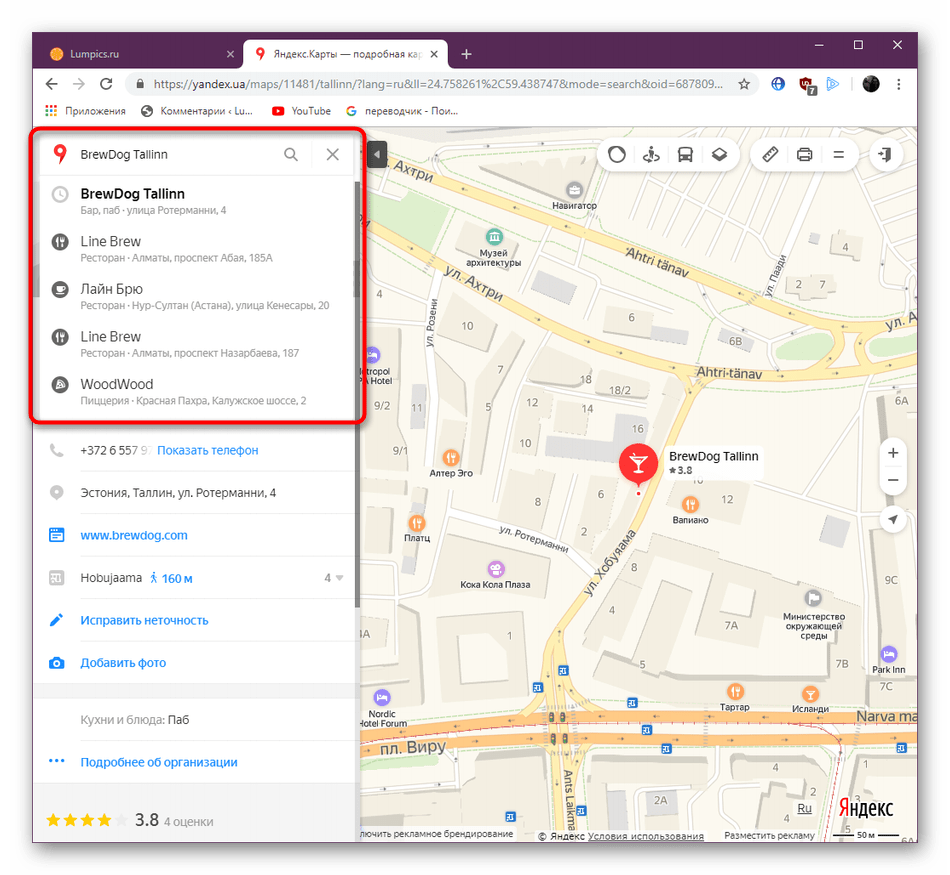
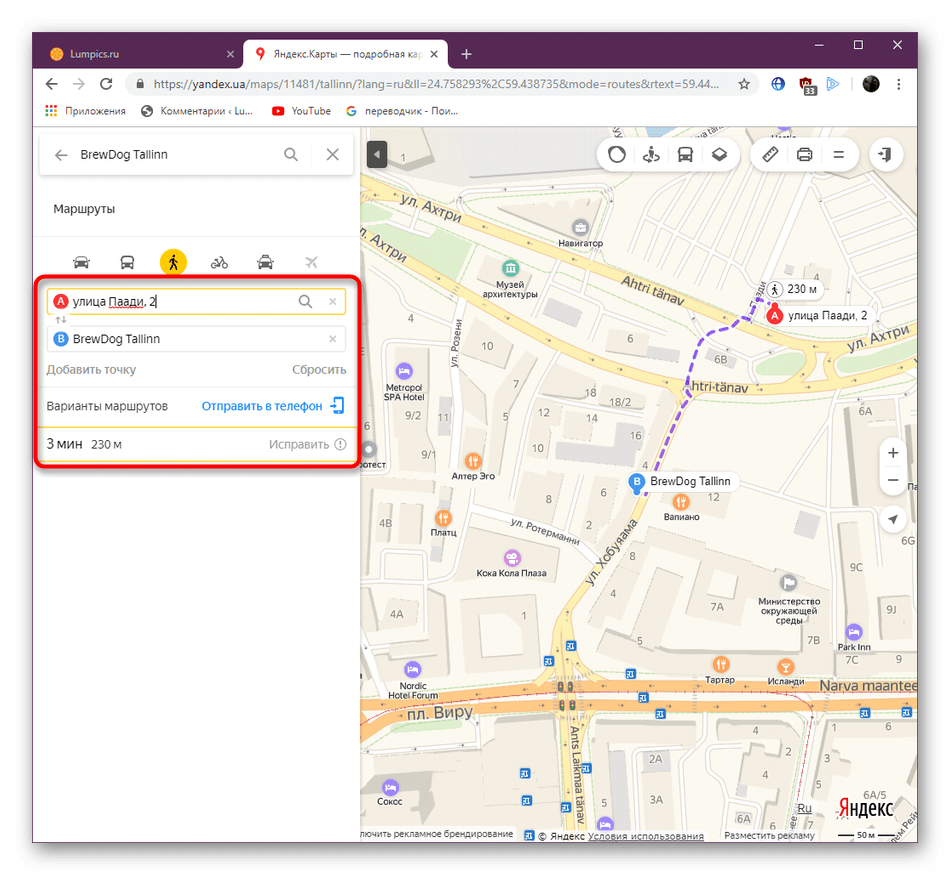
Детальніше: як прокласти маршрут в Яндекс Картах
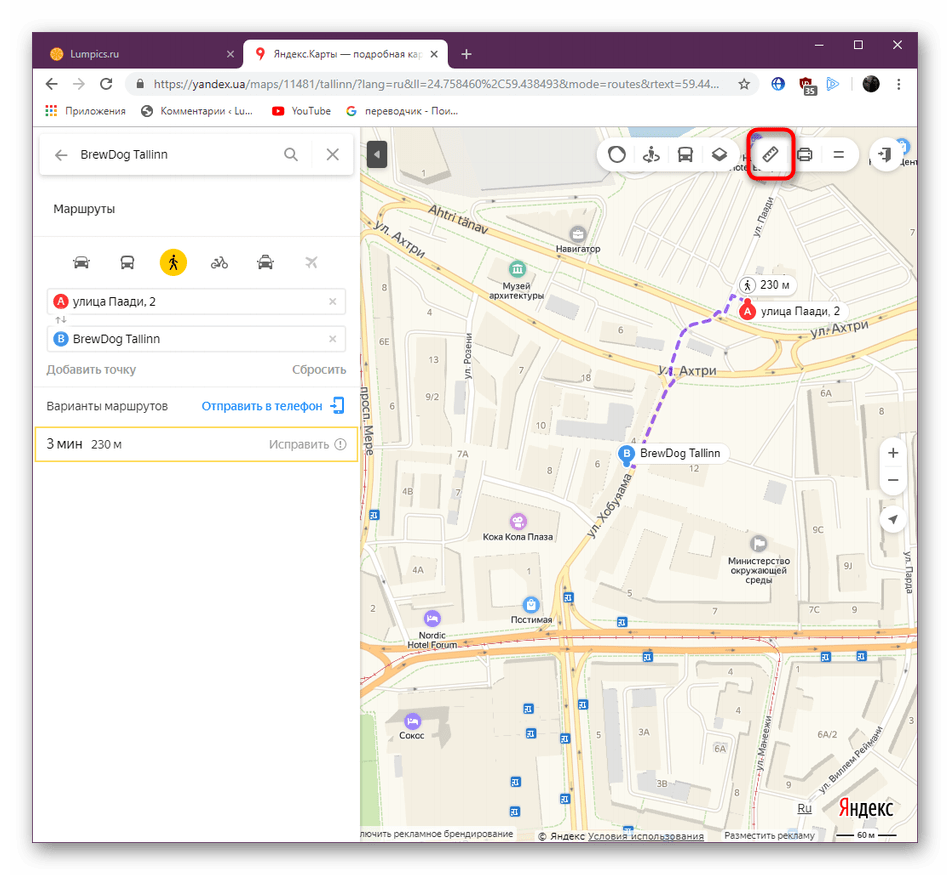
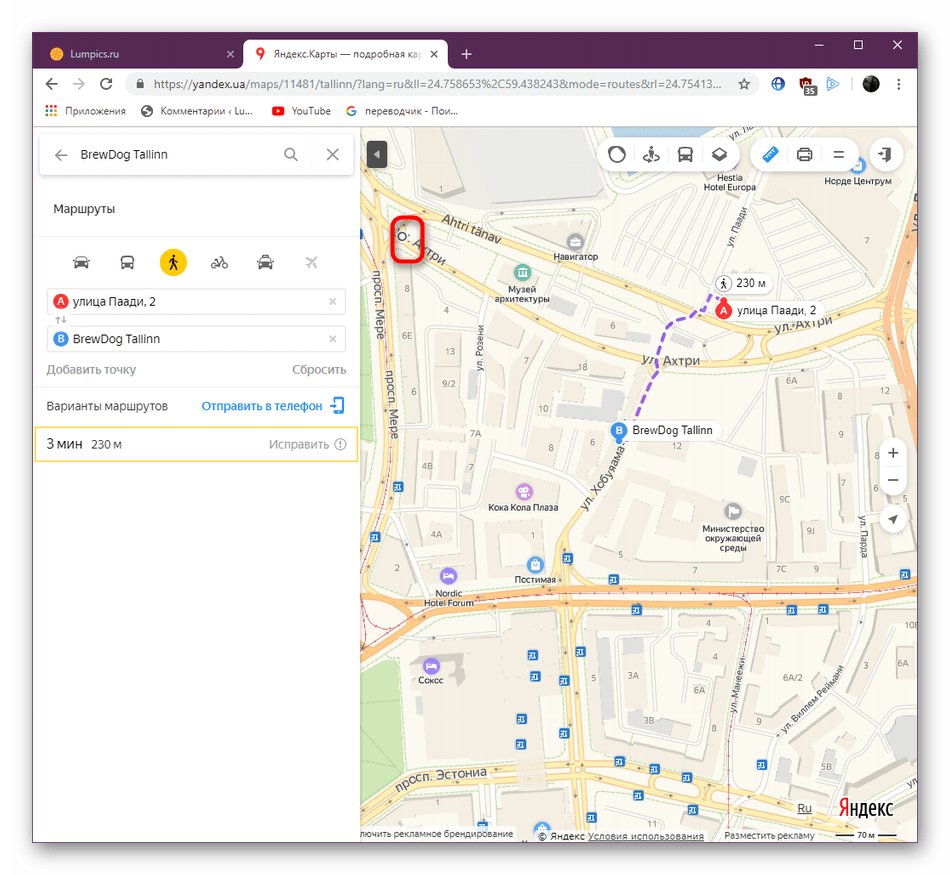
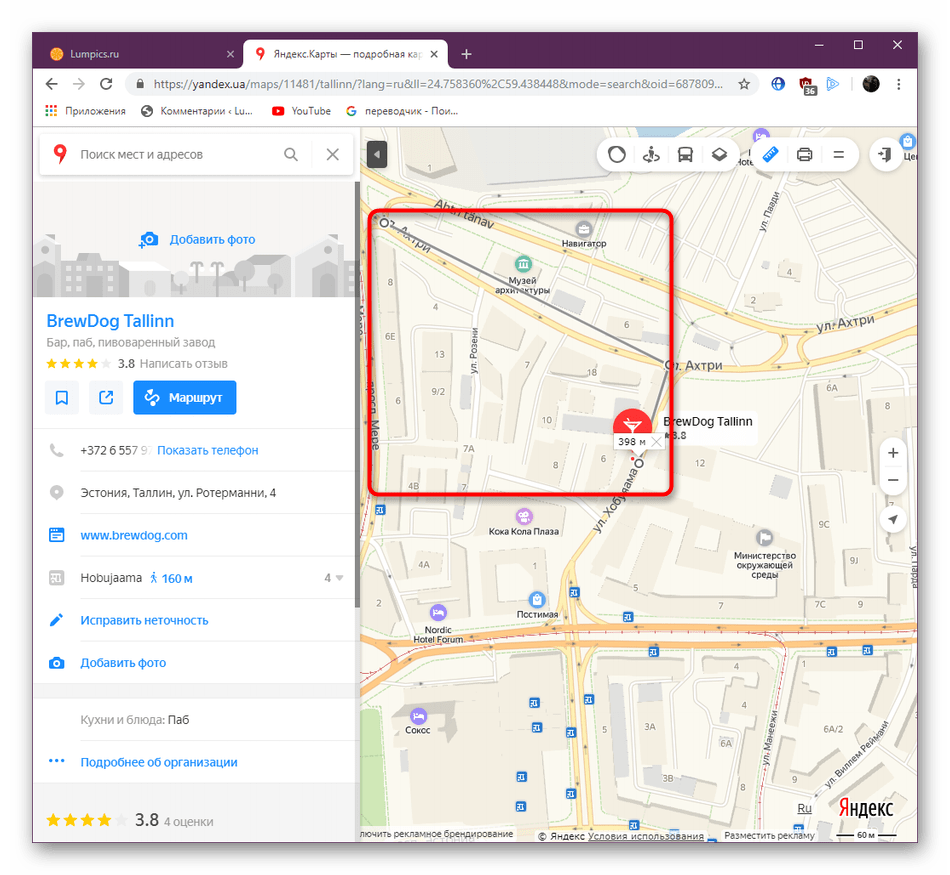
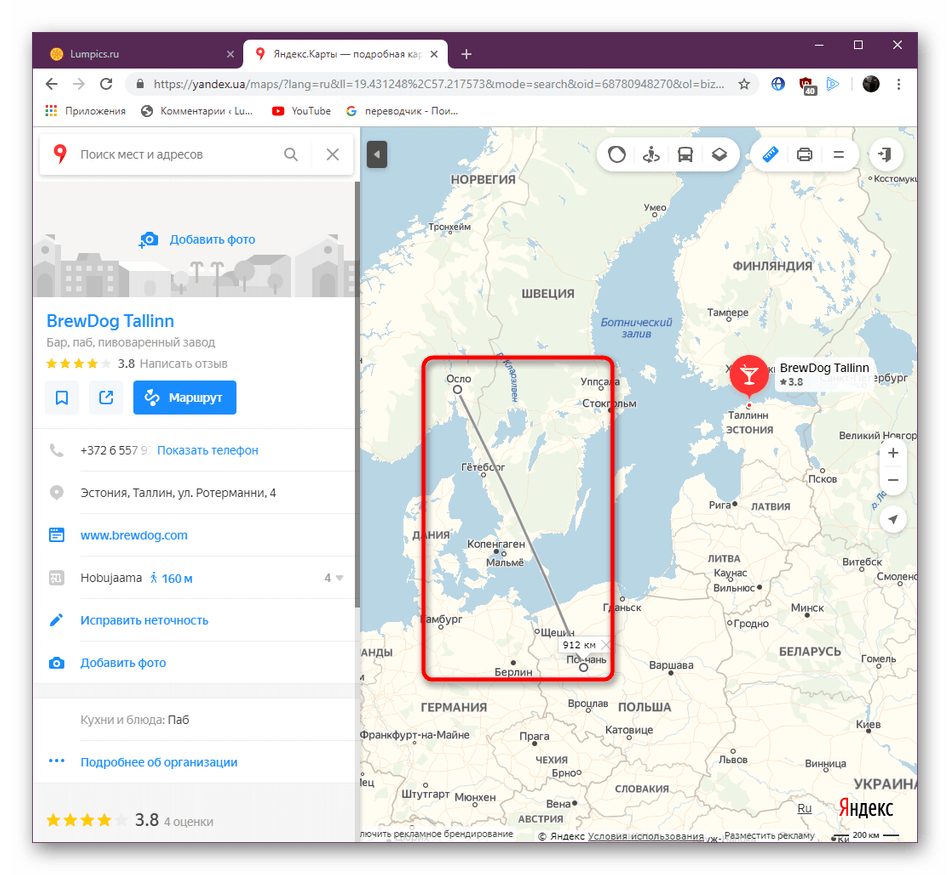
Тепер Ви знаєте про те, як вимірювати відстань в повній версії розглянутого сервісу. Далі давайте обговоримо виконання схожих дій в мобільному додатку.
Спосіб 2: Мобільний додаток
На жаль, в мобільному додатку Яндекс. Карти відсутня функція & 171; лінійка&187; , що викликає деякі ускладнення при спробі обчислити відстань. Зробити це можна тільки так, як це показано в наступній інструкції.
- Увімкніть визначення розташування і клікніть на будь-яку точку недалеко від себе. Внизу Ви побачите відстань до неї. На далекі дистанції ця функція не спрацьовує.
- Однак нічого не заважає прокласти вам маршрут, вказавши зручний засіб пересування. Детально про це теж написано в тому матеріалі, який ми вже рекомендували до ознайомлення.
- Крім цього, ви можете ввести місце або адресу в рядок пошуку.
- У результатах відобразиться відповідна точка, а праворуч буде відзначено відстань її від вас.
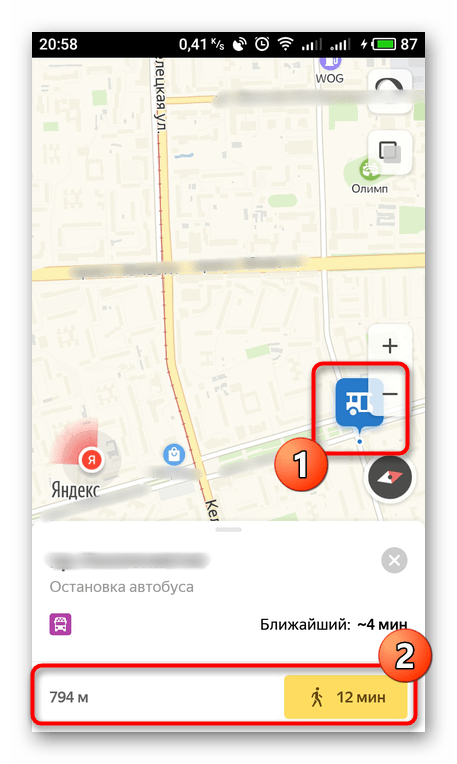
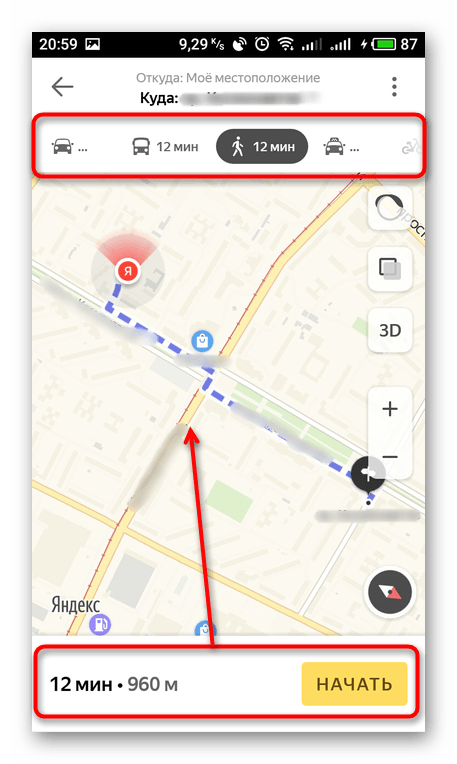
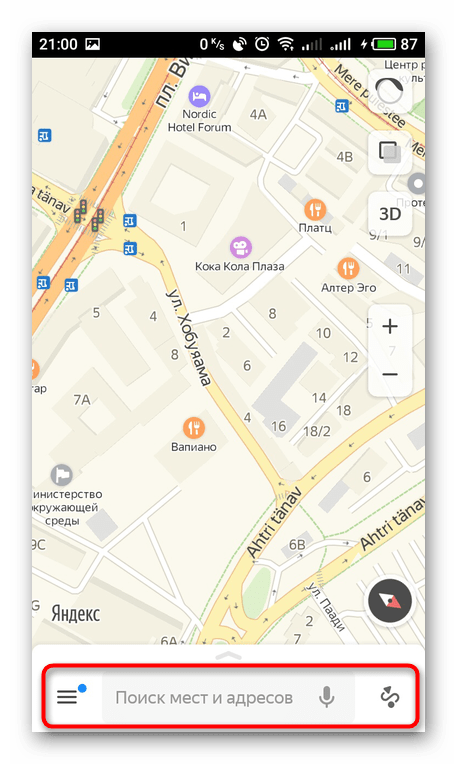
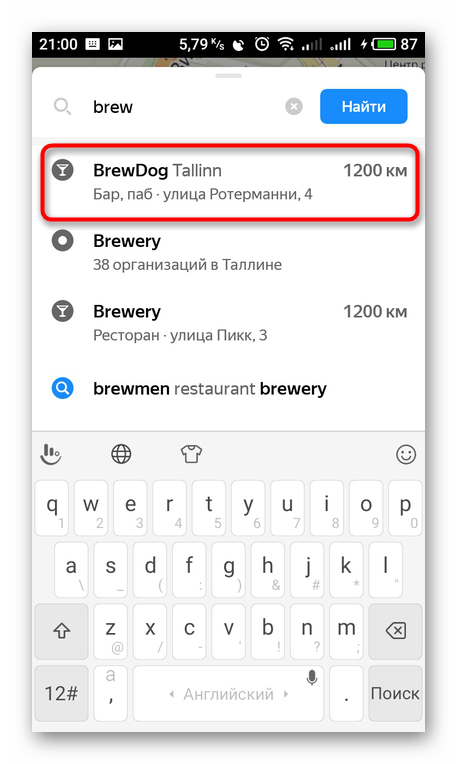
Як бачите, функціональність мобільного додатку Яндекс.Карти досить мізерна в плані вимірювання відстані, тому найкраще зробити це за допомогою повної версії сайту. Вище ви були ознайомлені з покроковим виконанням цієї операції, тому з нею не повинно виникнути ніяких складнощів.